安裝適用於 IoT 的 Microsoft Defender 內部部署管理主控台軟體 (舊版)
重要
適用於 IoT 的 Defender 現在建議使用 Microsoft 雲端服務或現有的 IT 基礎結構進行集中監視和感應器管理,並計劃於 2025 年 1 月 1 日淘汰內部部署管理主控台。
如需詳細資訊,請參閱部署混合式或實體隔離斷網 OT 感應器管理 (部分機器翻譯)。
本文是一系列文章中的一篇,描述適用於 IoT 的 Microsoft Defender 內部部署管理主控台之實體隔離斷網 OT 感應器的部署路徑。
在內部部署管理主控台上安裝適用於 IoT 的 Microsoft Defender 軟體時,請利用本文中的程序。 您可能是在預先設定的設備上重新安裝軟體,或者您可能是在自己的設備上安裝軟體。
警告
客戶設定僅支援 OT 網路感應器和內部部署管理主控台上已記載的設定參數。 請勿變更任何未記載的設定參數或系統屬性,因為變更可能會導致非預期的行為和系統失敗。
在未經 Microsoft 核准的情況下,從感應器中移除套件可能會導致非預期的結果。 安裝於感應器上的所有套件都必須有正確的感應器功能。
必要條件
在內部部署管理主控台上安裝適用於 IoT 的Defender 軟體之前,請確定您有:
您的 Azure 訂用帳戶有適用於 IoT 的 Defender OT 方案。
為內部部署管理主控台準妥的實體或虛擬設備。
從 Azure 入口網站下載軟體檔案
從 Azure 入口網站中適用於 IoT 的 Defender 下載內部部署管理主控台軟體。
選取 [使用者入門] > [內部部署管理主控台],然後選取您要下載的軟體版本。
重要
如果您要從舊版更新軟體,您也可以使用 [網站和感應器] > [感應器更新 (預覽)] 功能表的選項。 請使用此選項,特別是當您要隨著連線的 OT 感應器更新內部部署管理主控台時。 如需詳細資訊,請參閱更新適用於 IOT 的 Defender OT 監視軟體。
從 Azure 入口網站下載的所有檔案都會以信任的根目錄簽署,讓您的機器只使用已簽署的資產。
安裝內部部署管理主控台軟體
此程序描述如何針對實體或虛擬設備,在內部部署管理主控台上安裝 OT 管理軟體。
安裝程序大約會花費 20 分鐘的時間。 安裝之後,系統會重新啟動數次。
注意
在此程序結束時,您會看到裝置的使用者名稱和密碼。 請務必將這些密碼複製下來,因為這些密碼不會再次顯示。
安裝軟體:
使用下列其中一個選項,將 ISO 檔案掛接至硬體設備或 VM:
實體媒體 – 將 ISO 檔案燒錄至您的外部儲存體,接著從媒體開機。
- DVD:先將軟體以映像的格式燒錄至 DVD。 您的實體媒體至少必須有 4 GB 的儲存體。
虛擬掛接 – 針對 HPE 設備使用 iLO,或針對 Dell 設備使用 iDRAC 來開機 ISO 檔案。
初始主控台視窗會列出安裝語言。 選取您想要使用的語言。 例如:
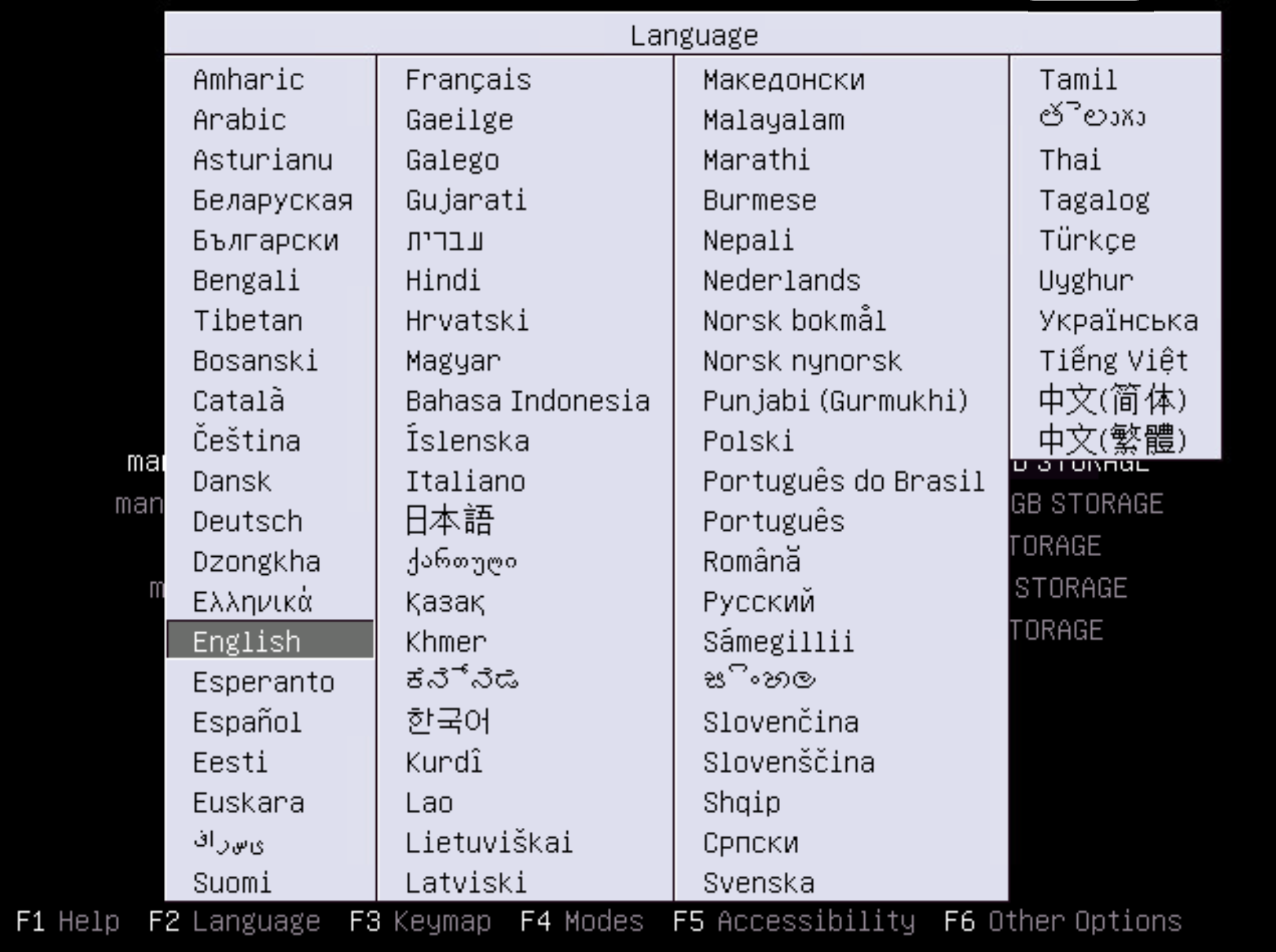
主控台會列出一系列的安裝選項。 選取最符合您需求的選項。
安裝精靈會開始執行。 此步驟需要幾分鐘的時間才能完成,並包含系統重新啟動。
完成時,會出現類似下列的畫面,提示您輸入管理介面:
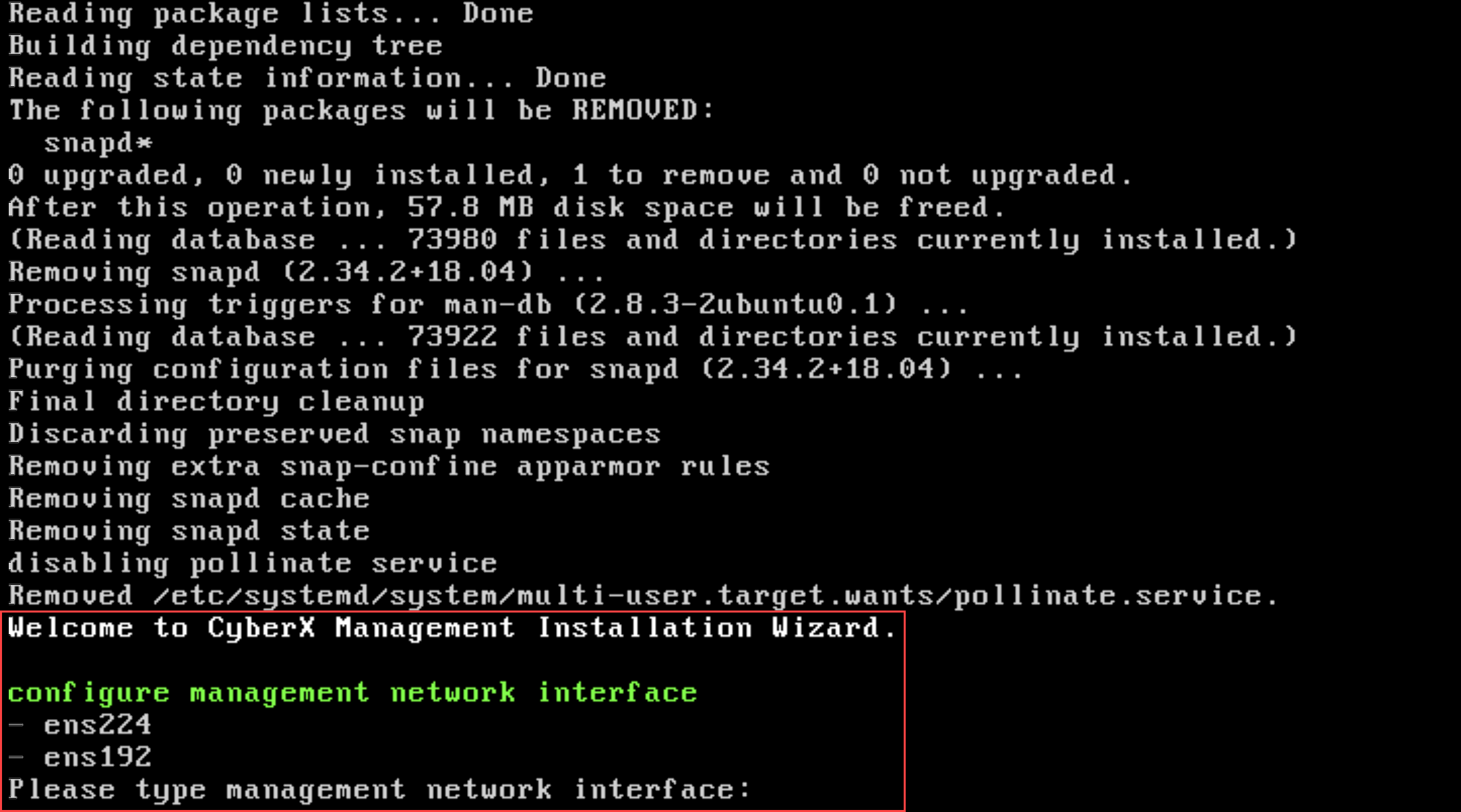
在每個提示上輸入下列值:
提示 值 configure management network interface輸入您的管理介面。 針對下列設備,輸入特定值:
- Dell:輸入eth0, eth1
- HP:輸入enu1, enu2
其他設備可能有不同的選項。configure management network IP address輸入內部部署管理主控台的 IP 位址。 configure subnet mask輸入內部部署管理主控台的子網路遮罩位址。 configure DNS輸入內部部署管理主控台的 DNS 位址。 configure default gateway IP address輸入內部部署管理主控台預設閘道的 IP 位址。 (選用) 您可以在 IP 位址範圍內新增連結感應器專用的次要 NIC,以增強內部部署管理主控台的安全性。 當您使用次要 NIC 時,第一個項目是終端使用者專用的,而次要項目則支援路由網路的閘道設定。
如果您要安裝次要網路介面卡 (NIC),請如提示輸入感應器監視介面的下列詳細資料:
提示 值 configure sensor monitoring interface輸入 eth1或系統所需的另一個值。configure an IP address for the sensor monitoring interface輸入次要 NIC 的 IP 位址 configure a subnet mask for the sensor monitoring interface輸入次要 NIC 的子網路遮罩位址。 如果您選擇不要立即安裝次要 NIC,您可以在稍後執行此動作。
提示時,輸入
Y以接受設定。 安裝程序會執行約 10 分鐘。當安裝程序完成時,設備識別碼會顯示,並帶有 cyberx 特殊權限使用者的一組認證。 請謹慎儲存認證,因為這些資訊不會再次顯示。
當您準備好時,請按 ENTER 繼續。 設備識別碼會顯示,並帶有 support 特殊權限使用者的一組認證。 也請謹慎儲存認證,因為這些資訊不會再次顯示。
如需詳細資訊,請參閱預設特殊權限內部部署使用者。
當您準備好時,請按 ENTER 繼續。
安裝已完成,而且系統提示您登入。 使用您在上一個步驟中儲存的其中一個特殊權限使用者認證來登入。 此時,您也可以在瀏覽器中瀏覽至內部部署管理主控台的 IP 位址,然後在該處登入。
設定 VM 部署的網路介面卡
在虛擬設備上部署內部部署管理主控台感應器之後,請在 VM 上設定至少一個網路介面卡,以連線至內部部署管理主控台 UI 和任何連線的 OT 感應器。 如果您已新增次要 NIC 來區隔這兩個連線,請設定兩個不同的網路介面卡。
在您的虛擬機器上:
開啟您的 VM 設定以進行編輯。
與針對 VM 定義的其他硬體一樣,例如記憶體、CPU 和硬碟,新增下列網路介面卡:
配接器 描述 單一網路介面卡 若要使用單一網路介面卡,請新增網路介面卡 1 以連線至內部部署管理主控台 UI 和任何連線的 OT 感應器。 次要 NIC 除了主要網路介面卡以外,若要使用次要 NIC,請新增:
- 網路介面卡 1,連線至內部部署管理主控台 UI
- 網路介面卡 2,連線至連線的 OT 感應器
如需詳細資訊,請參閱
尋找設備上的連接埠
如果您在尋找設備上的實體連接埠遇到問題,請登入內部部署管理主控台,然後執行下列命令尋找您的連接埠:
sudo ethtool -p <port value> <time-in-seconds>
此命令會讓連接埠上的燈在指定的時段內閃爍。 例如,輸入 sudo ethtool -p eno1 120 會讓埠 eno1 快閃爍 2 分鐘,以便讓您在設備背面找到連接埠。
下一步
如需詳細資訊,請參閱針對內部部署管理主控台進行疑難排解。
